Для подготовки к практическим занятиям:
Пpактическое занятие № 29 (часть1)
Тема: Работа с графическим редактором: создание и редактирование графических изображений (создание рисованного изображения).
Цель:
- изучение интерфейса программы AdobePhotoshop.
- практическое освоение инструментария программы (кисти, слои, цвет) для создания рисованного графического файла.
Пpактическое занятие № 29 (часть 2)
Тема: Работа с графическим редактором: создание и редактирование графических изображений (выделение, трансформация, работа со слоями).
Цель:
- изучение приемов и освоение технологии выделения частей.
- изучение приемов и освоение технологии трансформации выделенной области, работы в разных слоях.
Пpактическое занятие № 29 (часть3)
Тема: Работа с графическим редактором: создание и редактирование графических изображений (эффекты и стили слоев).
Цель:
- изучение и практическое освоение применения эффектов слоев.
Пpактическое занятие № 29 (часть4)
Тема: Работа с графическим редактором: создание и редактирование графических изображений (фильтры).
Цель:
- изучение и практическое освоение применения фильтров.
Содержание
Часть 1. Теоретическая
Редактор AdobePhotoshop – программа для обработки растровой графики (например, фотографий) или для создания новых изображений.
Главное окно программы.

Главное окно программы имеет 8 основных областей.
1. Главное меню.
2. Панель быстрого доступа.
3. Панель настроек инструментов.
4. Панель вкладок.
5. Панель инструментов.
6. Панель палитр.
7. Рабочая область.
8. Строка состояния.
Главное меню содержит команды для управления изображением и документом.
Панель инструментов в левой части экрана содержит кнопки со значками разных инструментов. Многие инструменты сгруппированы по функциональности, т.е. их назначение идентично, но работают они немного по разному.
Можно развернуть некоторые инструменты, чтобы отобразить инструменты, скрытые под ними. Маленький треугольник в правом нижнем углу значка инструмента обозначает наличие скрытых инструментов.
Можно просмотреть информацию о любом инструменте, наведя на него курсор. Название инструмента отображается в подсказке под курсором.
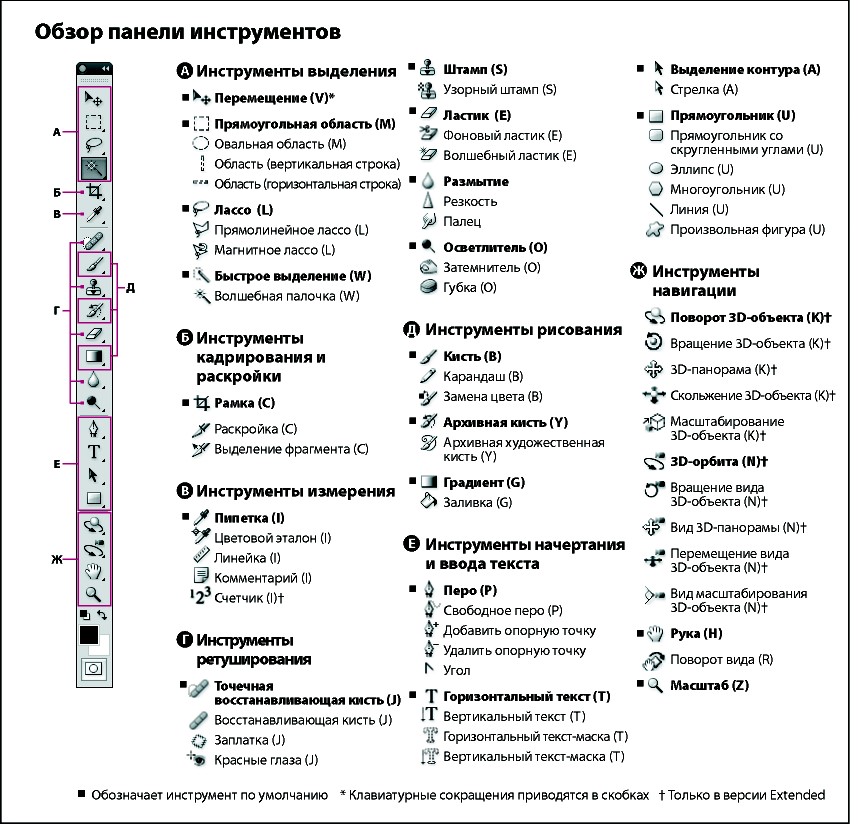
Панель «Навигатор» – для быстрого изменения области просмотра изображения с помощью миниатюры.
С помощью панели «История» можно вернуться к любому предыдущему состоянию изображения, созданному в течение текущего сеанса работы. Каждый раз при внесении изменений в изображение новое состояние изображения добавляется на эту панель.
AdobePhotoshop позволяет создавать изображение из нескольких слоев.
Слои в Photoshop напоминают стопку прозрачных листов. Через прозрачные области вышележащих слоев можно видеть содержимое нижних слоев. Можно перемещать слой для изменения положения изображения подобно перемещению прозрачного листа в стопке. Также можно изменять уровень непрозрачности слоя, чтобы сделать содержимое частично прозрачным.
AdobePhotoshop поддерживает создание множества эффектов, изменяющих внешний вид содержимого слоев, таких как затенение, подсветка и скосы.
Фильтры позволяют применять к изображениям специальные эффекты или выполнять ряд таких типичных задач редактирования изображений, как регулировка резкости фотографий.
Пpактическое занятие № 30 (часть1)
Тема: Создание электронного документа с помощью технологии мультимедиа (создание слайда, оформление элементов слайда)
Цель:
- изучить и освоить на практике технологию создания слайд-фильма.
- освоить на практике технологию оформления слайда.
Пpактическое занятие № 30 (часть 2)
Тема: Создание электронного документа с помощью технологии мультимедиа (анимация элементов слайда)
Цель:
- Изучить и освоить на практике технологию анимации элементов слайда.
Пpактическое занятие № 30 (часть 3)
Тема: Создание электронного документа с помощью технологии мультимедиа (настройка автоматической смены слайдов)
Цель:
- Изучить и освоить на практике технологию анимации перехода слайдов и настройки презентации.
Содержание
Часть 1. Теоретическая
Программа MS PowerPoint является средством автоматизации для создания и оформления презентаций – электронных документов с комплексным мультимедийным содержанием и особыми возможностями воспроизведения. Презентация PowerPoint представляет собой набор отдельных, но взаимосвязанных кадров, называемых слайдами. Слайды могут содержать объекты самого разного типа, например: фон, текст, таблицы, графические изображения и т.д.
С помощью приложения MicrosoftPowerPoint можно создавать презентации с текстом, изображениями, фотографиями, видео, анимацией и другими элементами.
Для создании и редактировании презентаций в PowerPoint предусмотрены различные режимы просмотра (Обычный режим, Режим сортировщика слайдов, Показ слайдов).
Программа MS PowerPoint позволяет задать переходы между слайдами с различными эффектами и установить скорость перехода.
К каждому элементу, размещенному на слайде, можно применить эффекты анимации с разными параметрами (скорость, направление, последовательность и др.)
Результаты работы можно просматривать на всех этапах настройки.
Запустить демонстрацию слайд-фильма можно выбором команды Показ слайдов> С начала (с текущего слайда) или нажатием клавиши F5.